プロファイルビルダーの更新:プロファイルビルダーの趣味はもうありませんか?
公開: 2022-05-05すでにプロファイルビルダーを使用している場合は、ここ数週間でこのあたりの変更に気付いたかもしれません。 特に、HobbyistバージョンのProfileBuilderを購入した場合はそうです。
そして、あなたは正しいでしょう!
プラグイン内でいくつかの変更が行われたため、このブログ投稿で、最新のプロファイルビルダーの更新について説明します。 これ以上の混乱、これ以上の謎はありません、私に空気をきれいにさせてください。
新着情報
しばらくの間私たちと一緒にいた場合は、Profile Builderプラグインが、いくつかの無料、プロ、および高度なアドオンの助けを借りて、いくつかの追加機能も提供することをすでに知っている必要があります。
ご存知かもしれませんが、これらのアドオンを使用するには、通常、 Cozmoslabs.comのアカウントページからダウンロードして、他のプラグインと同じようにインストールする必要があります。 しかし、複数のアドオンでこれを行う必要があると、少し気が遠くなる可能性があります。 それで、私たちはそれを変えて、あなたの人生を少し楽にすることに決めました。
そのため、バージョン3.7.2から、プロセスを簡素化し、すべてのアドオンをプラグインの3つの異なるプレミアムバージョン( Basic 、 Pro 、 Unlimited )に再パッケージ化することで、個々のアドオンの使用方法を変更しました。
つまり、個々のアドオンを個別にダウンロード、インストール、アクティブ化する代わりに、すべてを一度に管理できるシンプルなプラグインインターフェイスを利用できるようになりました。 でも心配しないでください。すぐにどこにあるかをお見せします。
プロファイルビルダーの趣味はどこですか?
あなたが気づいたかもしれないもう一つのことは、プロフィールビルダーの趣味がどこにも見つからないということです。 またはそう思われます。
実際には、慌てる必要はありません! Profile Builder Hobbyistを既に購入している場合は、実際にはサイトで何も変更されていないことがわかります。
このアップデートにより、プラグインのHobbyistバージョンの名前がProfileBuilderBasicに変更されました。 ただし、機能は変更されておらず、価格も同じです。
したがって、プロファイルビルダーの趣味のコピーがなくなったことを心配する必要はありません。名前が変更されただけです。
プロファイルビルダーを古いバージョンから更新する方法
ここで、このセクションでは、現在のProfileBuilderProユーザーとチャットしたいと思います。 プラグインがすでにインストールされていて、それをすばやく更新するだけでよいもの。
新規ユーザーで、プラグインを初めてインストールする場合は、次のセクションに進んで安全にスキップできます。次のセクションでは、インストールプロセスを最初から説明します。
したがって、すでにProfile Builderを使用していて、何が新しくなったのかを確認するためだけにここにいる場合は、この更新プログラムが、たとえそれがより大きなものであっても、以前の機能に影響を与えないことがわかります。これまでのところ、プロファイルビルダーを使用してサイトに設定します。 注意すべき唯一のことは、前述のHobbyistバージョンの名前の変更です。
これは、更新プロセスがこれまでとまったく同じになることを意味します。
ステップ1:プレミアムプラグインを最新バージョンに更新する
プロプラグインを最新バージョンにアップグレードするには、まず、サイトのWordPress管理ダッシュボードにアクセスします。 次に、プラグイン→インストール済みプラグインに移動し、検索バーで「プロファイルビルダー」を検索します。
プラグイン(購入に応じて、Basic、Pro、またはUnlimited)を特定したら、すぐ下の[今すぐ更新]ボタンをクリックします。
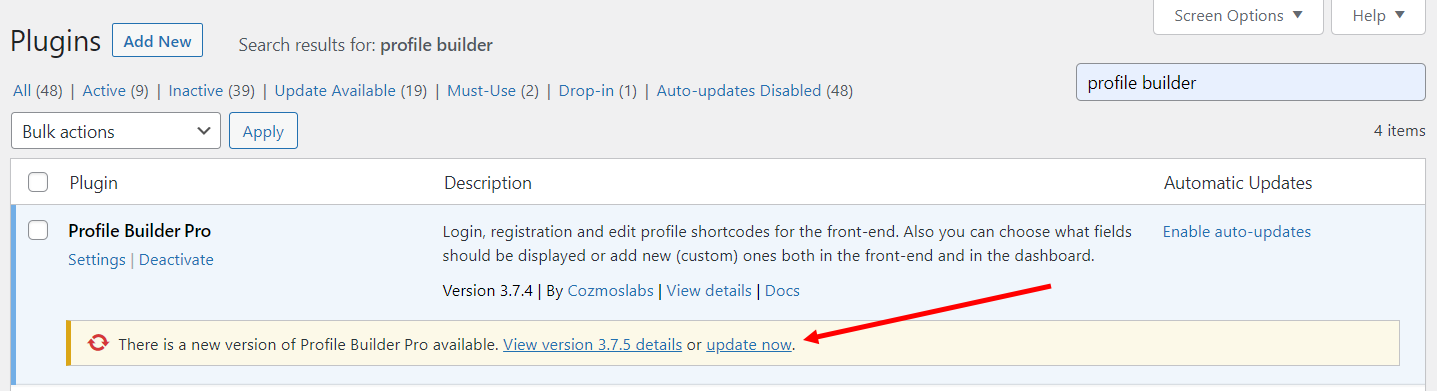
プレミアムバージョンが更新されると、古いアドオンはプラグインとして自動的に非アクティブ化されますが、まったく同じアドオンが新しいプラグインアドオンページ内でアクティブになります。 これは、サイトの設定を変更してはならないことを意味します。
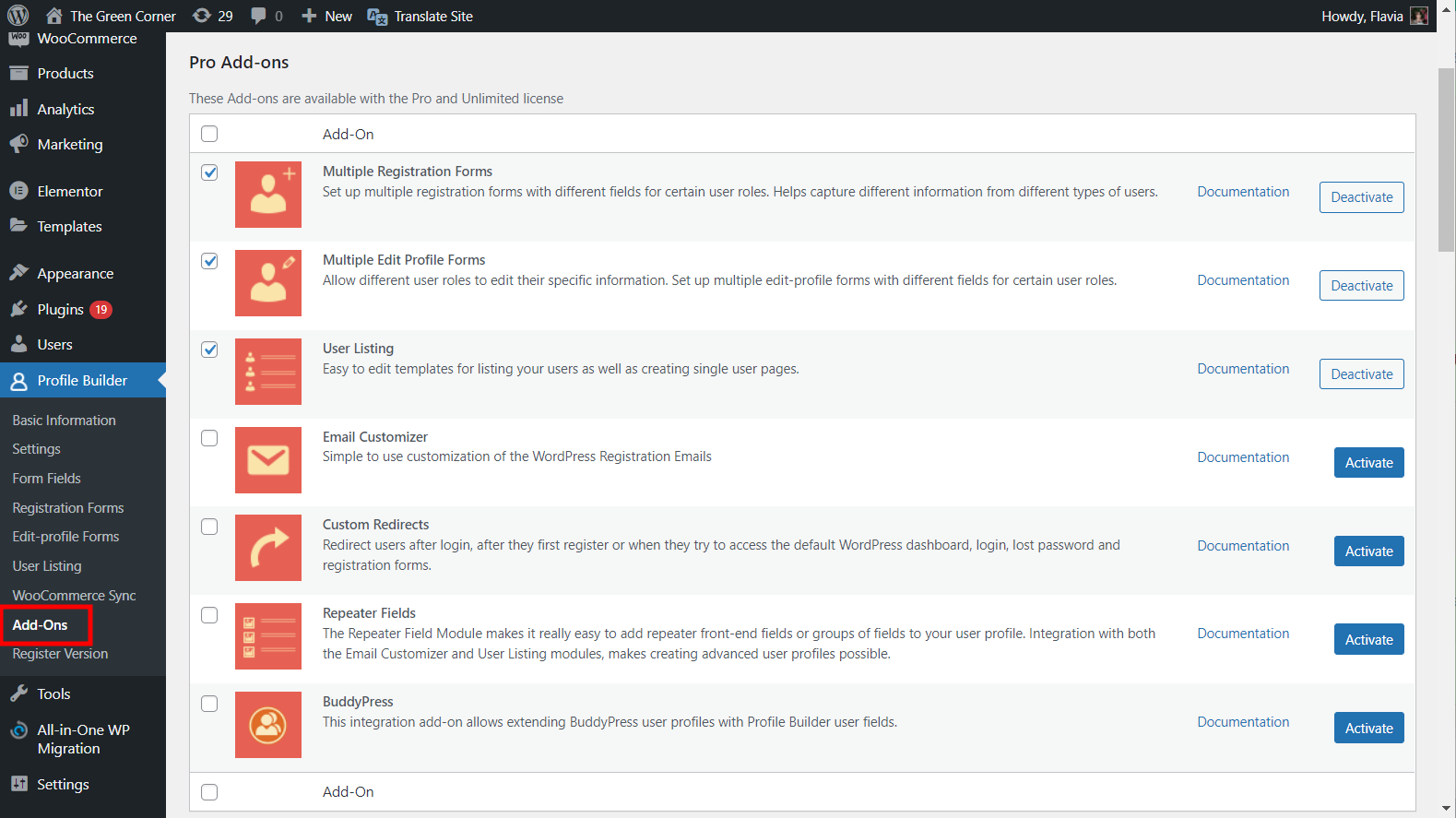
次に、古いプロファイルビルダー関連のアドオンプラグインをすべて削除できます。これらのプラグインは、今後新しい更新を取得しないためです。 これらはすべて、プレミアムバージョンのプラグインにバンドルされています。
繰り返しになりますが、古いアドオンを削除しても機能や設定が失われることはありません。
ステップ2:メインプラグインのインストールを確認する
プロプラグインをこのバージョンに更新すると、プラグインの無料(またはメイン)バージョン(単にプロファイルビルダーと呼ばれる)もサイトに自動的にインストールされる必要があります。
したがって、すべてが更新でうまくいったことを確認するために、そのプラグインを探して、正しくインストールされ、アクティブ化されていることを確認することをお勧めします。 この更新後にプロファイルビルダーを検索すると、[インストール済みプラグイン]セクションは次のようになります。
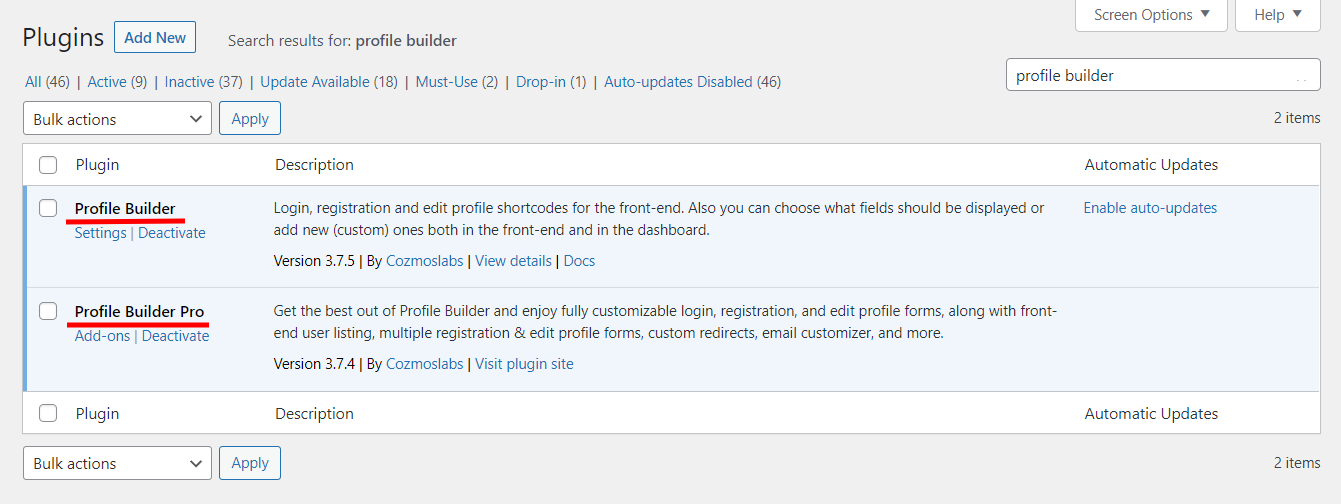
したがって、ここに2つのプラグインが表示されるはずです。
- メインプラグイン、プロファイルビルダー–バージョン3.7以降
- そしてプレミアムプラグイン、 Profile Builder Basic / Pro / Unlimited –バージョン3.7以降
ただし、更新後に無料のプラグインが自動的に追加されていない場合でも、手動で追加できます。 その場合は、プラグイン領域にある下のメッセージボックスが表示されます。
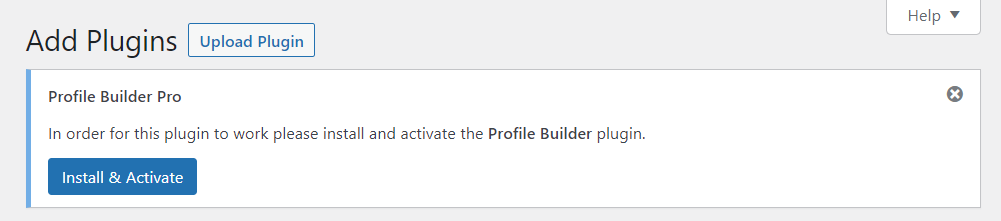

[インストールしてアクティブ化]ボタンをクリックするだけで、手動による移行が完了します。
プロファイルビルダーの新しいバージョンをインストールする方法
さて、あなたが初めてProfile Builderを使用している場合、これは購入後にプラグインをインストールする方法です。
ステップ1:プロファイルビルダーをインストールしてアクティブ化する
まず、メインプラグインと選択したプレミアムバージョンの両方をダウンロードして、サイトにインストールする必要があります。
プラグインをダウンロードするには、Cozmoslabsアカウントにログインします。 ここに、2つのダウンロードボタンが表示されます。
- メインプラグイン用に1つ。
- そして、購入した有料バージョン用の1つ(Basic、Pro、またはUnlimited)。
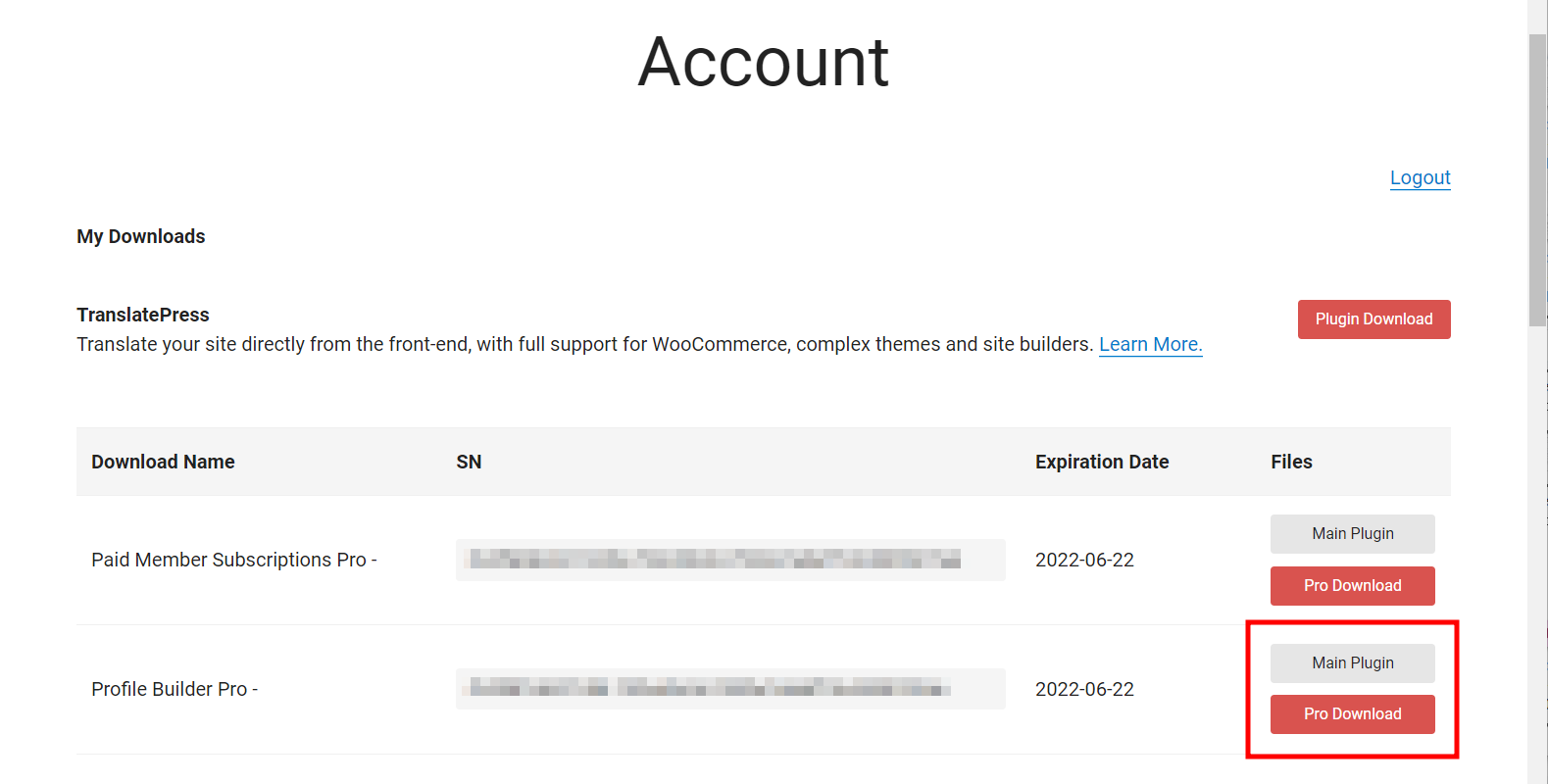
両方のプラグインをダウンロードしてから、WordPressダッシュボードに移動します。 ここでは、 [プラグイン] →[新規追加]に移動し、[プラグインのアップロード]ボタンをクリックしてから、 [ファイルの選択]ボタンをクリックする必要があります。
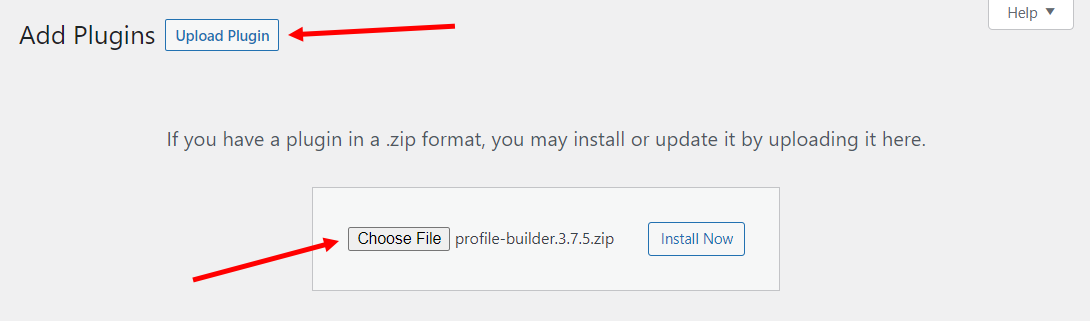
ここにメインのプラグインの.zipファイルをアップロードし、 [今すぐインストール]をクリックして、アクティブ化することを忘れないでください。 次に、2番目のアーカイブについても同じようにします。
最後に、2つのプラグインをインストールする必要があります。
- プロファイルビルダー–「メインプラグイン」ボタンからダウンロード。
- プロファイルビルダーBasic/Pro / Unlimited –「Basic / Pro/UnlimitedDownload」ボタンからダウンロード。
ステップ2:バージョンを登録する
プロファイルビルダーを最大限に活用するには、購入時に受け取ったシリアル番号を使用してコピーを登録する必要があります。
これは、自動更新、バグ修正、およびプレミアムサポートを受けるために必要です。
必要な登録番号は、購入したダウンロードごとにアカウントページに記載されています。
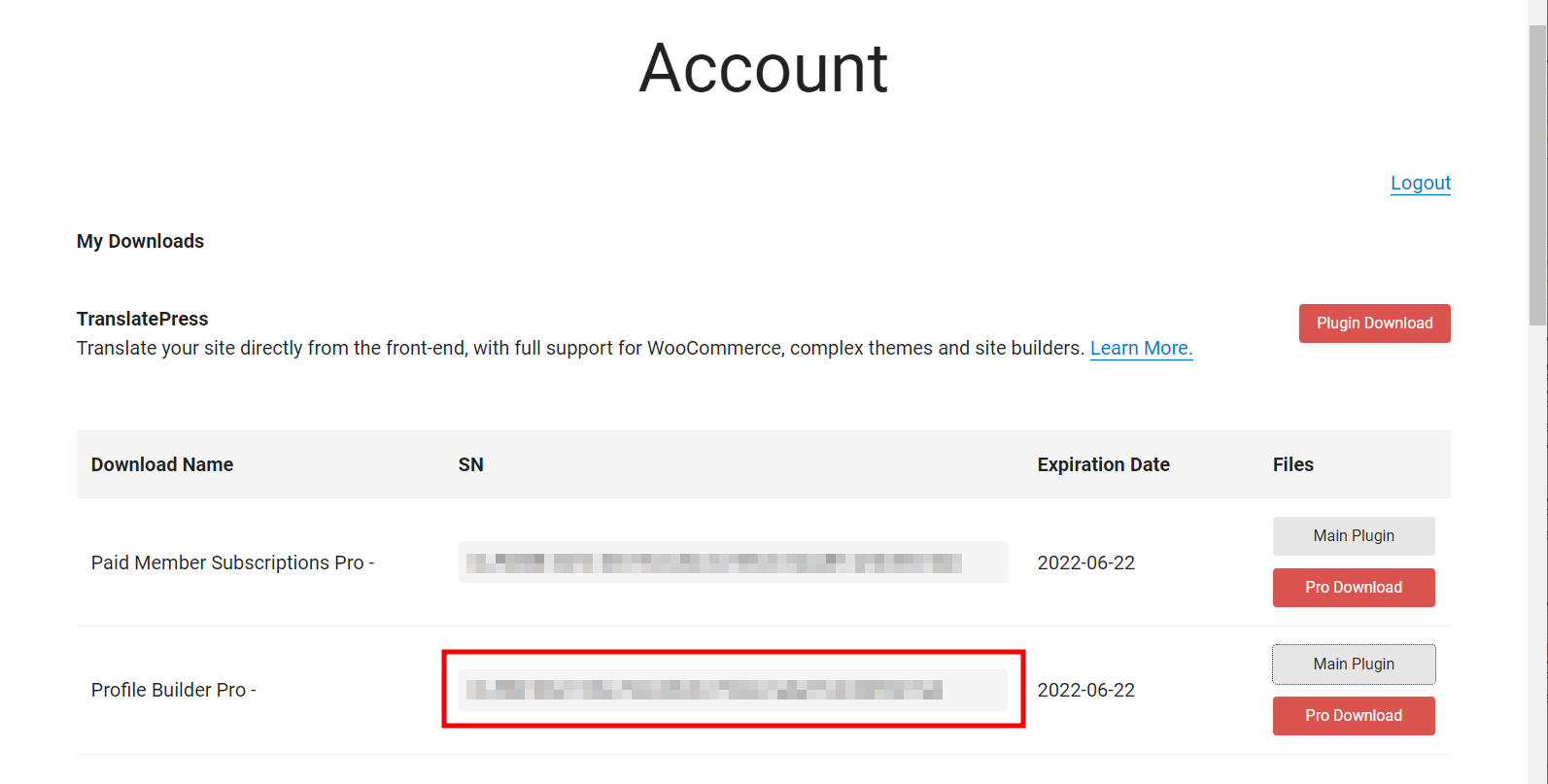
ここからコピーして、WordPressダッシュボードから[プロファイルビルダー]→[バージョンの登録]に移動し、そこに貼り付けます。
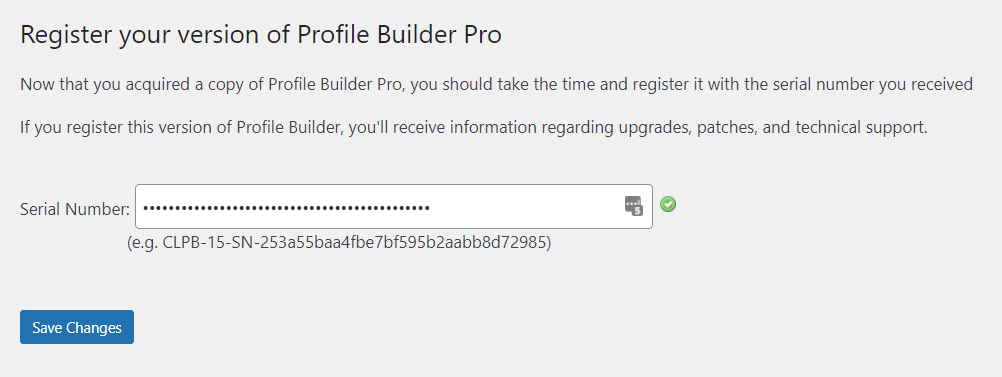
[変更を保存]をクリックすることを忘れないでください。
ステップ3:アドオンをアクティブ化する
古いバージョンを使用している場合、前述のように、以前にアクティブだった(更新前の)アドオンは、新しい[アドオン]タブから自動的にアクティブになります。
ただし、新規ユーザーの場合、アドオンのアクティブ化も同様に簡単です。
プロファイルビルダー→アドオンに移動するだけで、利用可能なすべてのアドオンのリストが表示されます。 有効にするには、右側の[有効化]ボタンをクリックするだけです。 使用する必要がある数のアドオンに対してこれを実行します。
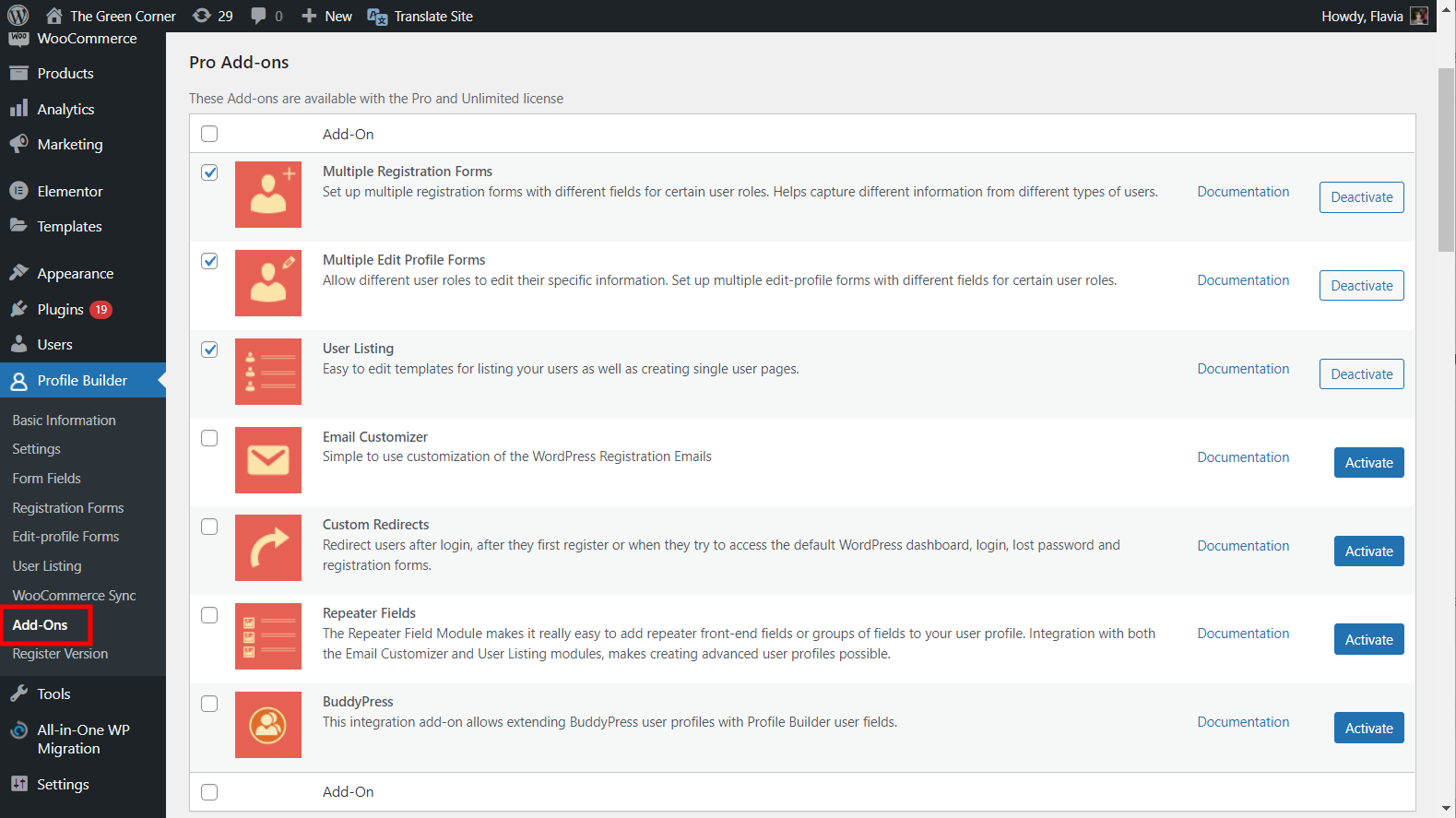
複数のアドオンを使用することがわかっている場合は、必要な各アドオンの左側にあるチェックボックスをオンにして、それらをバッチでアクティブ化することもできます。 アクティブにするすべてのアドオンを確認したら、ページの一番上または一番下までスクロールして、[アドオンの保存]ボタンをクリックします。
最新のプロファイルビルダーバージョンを今すぐお楽しみください
それでおしまい! これで、最新バージョンのProfileBuilderの所有者およびユーザーになります。 おめでとうございます!
プロファイルビルダーのすべてのアドオンを1つのアクセスしやすいインターフェイスから簡単に管理できるだけでなく、すべてのWordPressユーザーロールと登録プロセスを管理したり、コンテンツを自由に制限したりする準備が整いました。 。
プロファイルビルダープロ
登録、ログイン、ユーザー、コンテンツの制限を管理する最も簡単な方法。
プラグインを入手するまたは無料版をダウンロード
サイトを最新バージョンのプロファイルビルダーに更新する方法についてまだ質問がありますか? 以下のコメントセクションで質問してください。
